
Joshua Davis
0
1516
265
WWDC 2017 este aici și ca întotdeauna, Apple a făcut o mulțime de anunțuri la eveniment. Cu toate acestea, ceea ce ne interesează cel mai mult este noul update iOS 11. iOS 11 aduce o serie de schimbări frumoase ale platformei pe care o cunoaștem și o iubim. Există un nou centru de control personalizabil, un nou centru de notificări, un App Store nou, înregistrarea ecranului autohton, aplicația Fișiere noi și multe altele. Odată cu dezvăluirea iOS 11, gigantul Cupertino a lansat și prima versiune beta a dezvoltatorului de iOS 11. Așadar, dacă doriți să dați înapoi iOS 11, iată cum puteți merge mai departe:
Dispozitive compatibile cu iOS 11
Iată dispozitivele iOS compatibile cu noua versiune a iOS:
- iPhone 7, 7 Plus, 6s, 6s Plus, SE, 6, 6 Plus, 5s
- iPad Pro 10.5-inch, iPad Pro 12.9-inch 2. gen, iPad 9.7-inch, iPad mini 4, iPad Air 2, iPad mini 3, iPad pro 9.7-inch, iPad Pro 12.9-inch, iPad Air, iPad mini 2
- iPod Touch generația a 6-a
Lucruri de care va trebui să instalați iOS 11
Iată câteva lucruri pe care va trebui să le instalați pentru prima versiune beta a iOS 11:
- Un cont pentru dezvoltator Apple ID (disponibil la 99 USD / an)
- Un dispozitiv iOS compatibil
- Windows PC sau Mac
Metoda 1: Instalați iOS 11 beta 1 pe dispozitivul iOS prin fișierul de configurare
Deci, haideți să mergem mai departe și să obținem cea mai recentă actualizare iOS pe iPhone-ul dvs., trebuie?
Notă: Înainte de a instala iOS 11 beta pe dispozitivul dvs., ar trebui să faceți o copie de rezervă a dispozitivului. Puteți face acest lucru accesând Setări iOS-> iCloud-> Back Up Now sau pe iTunes, în cazul în care lucrurile nu merg bine. Am instalat iOS 11 beta pe un iPhone 6s și un iPhone 7.
Înregistrează-ți iPhone / iPad la Betas pentru dezvoltatori
În primul rând, va trebui să vă înregistrați dispozitivul iOS pentru versiunea de dezvoltatori în pagina Apple Developers. Iată cum se face:
1. Veți avea nevoie de UDID (identificator unic de dispozitiv) de pe iPhone sau iPad pentru a vă înregistra dispozitivul. Îl puteți obține conectând iPhone-ul la dvs. PC sau Mac prin iTunes. În iTunes, faceți clic pe dispozitivul dvs. număr de serie și ar trebui să vedeți UDID-ul dispozitivului. Doar copie aceasta.
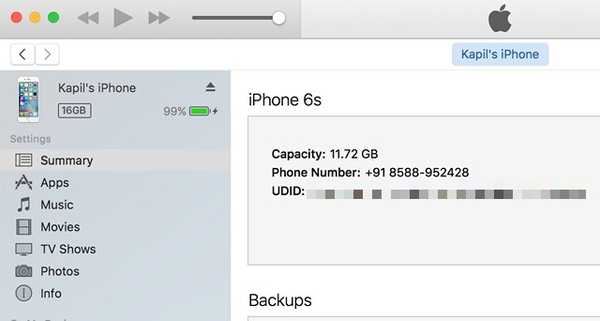
2. Apoi, deschideți browserul și îndreptați-vă către site-ul web pentru dezvoltatorii Apple. Aici, conectați-vă cu ID-ul Apple (Contul dezvoltatorului). Odată conectat, accesați „Certificate, ID-uri și profiluri” apoi du-te la „Dispozitive“ secțiune. Aici, selectați dispozitivul iOS doriți să instalați versiunea beta.
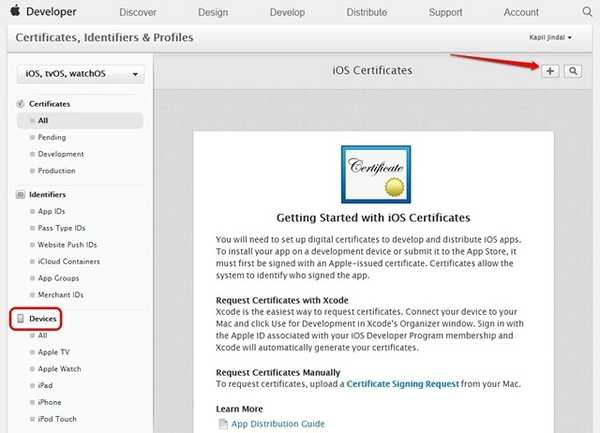
3. Acum, faceți clic pe butonul plus pictograma și introduceți tasta detalii ale dispozitivului: un nume pentru dispozitivul dvs. și UDID-ul pe care l-ați copiat. Click pe "Continua" cand esti gata.
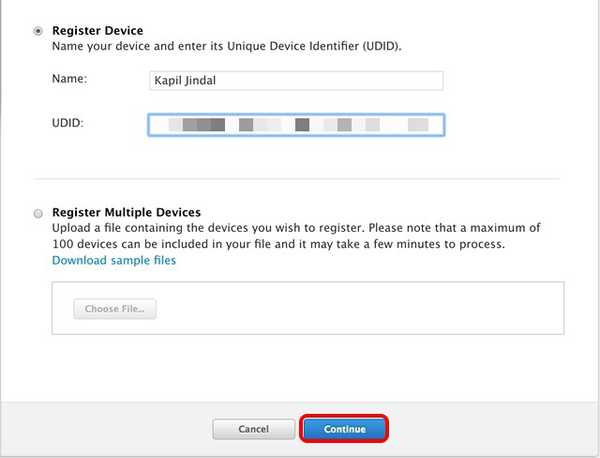
IPhone-ul sau iPad-ul dvs. este acum înregistrat în versiunea de dezvoltatori iOS.
Obțineți iOS 11 Beta ca OTA
1. Acum, accesați iPhone-ul dvs. și deschideți pagina „Descărcări” pe site-ul web al dezvoltatorilor Apple, în timp ce sunteți autentificat cu contul de dezvoltator. Aici, doar derulați în jos și veți găsi iOS 11 beta secțiune. Doar descărcați fișierul de configurare.
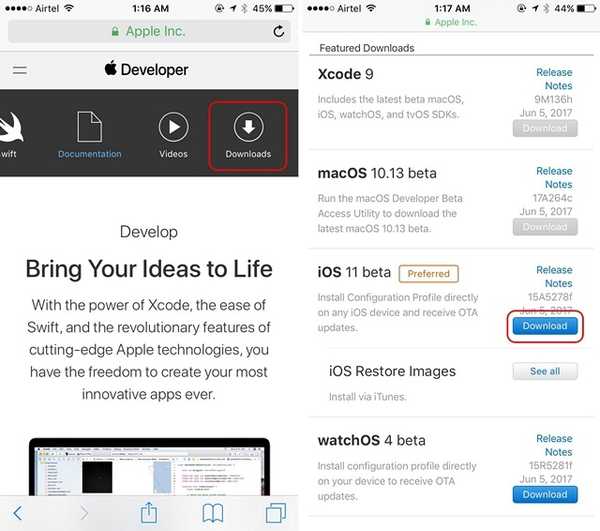
2. După ce este descărcat, deschideți fișierul și instalați „Profil software iOS Beta„. Apoi, introduceți parola și acceptați politica de confidențialitate Apple.
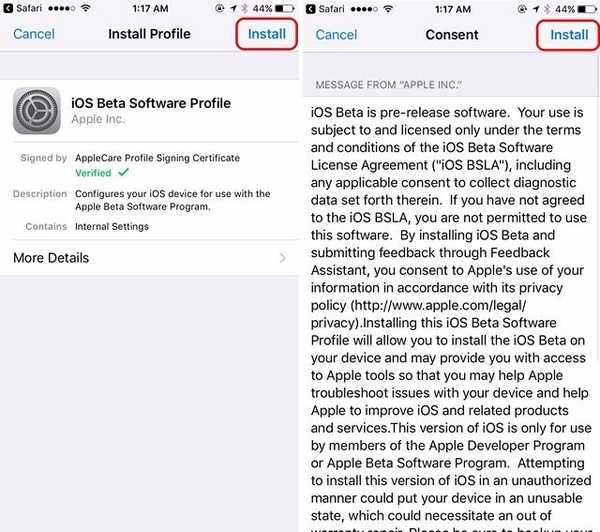
3. După ce profilul este instalat, va trebui să reporniți iPhone-ul. După repornirea iPhone-ului dvs., veți primi o actualizare software a iOS 11 Developer beta. Doar a lovit „descarca si instaleaza„.
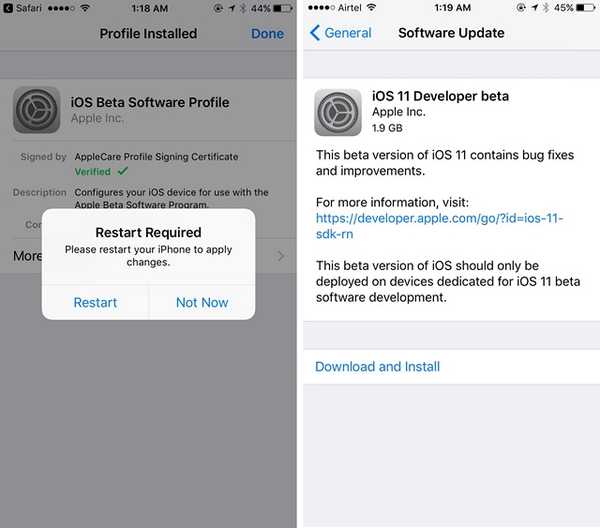
Notă: IOS 11 dezvoltator beta prin OTA are o dimensiune de 1,9 GB pentru iPhone 6s, dar poate diferi de alte dispozitive iDevices. De asemenea, actualizarea va fi descărcată doar printr-o rețea WiFi.
4. După ce actualizarea iOS 11 beta este instalată pe iPhone sau iPad, dispozitivul dvs. va reporni și veți vedea un mesaj care spune „Actualizare completată”. Doar atingeți „Continuați” și ecranul de pornire iOS 11 vă va întâmpina.
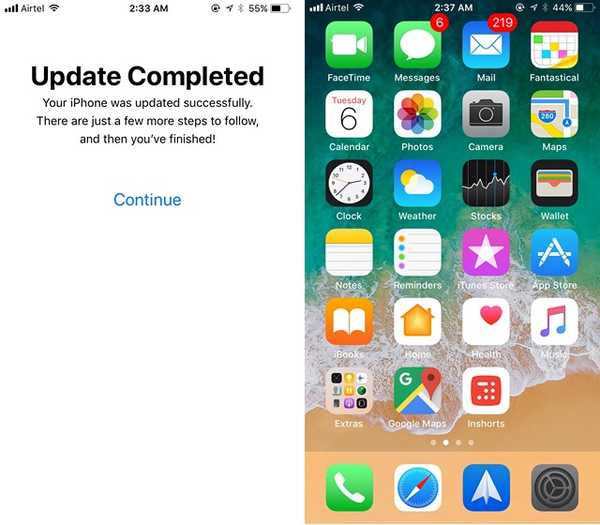
Metoda 2: Instalați iOS 11 Beta prin fișierul IPSW
1. Puteți bloca manual iOS 11 beta pe iPhone sau iPad. Va trebui să descărcați imaginea de restaurare a iOS 11 beta din pagina Descărcări de pe site-ul Apple Developers. Fișierul IPSW iOS 11 pentru iPhone 6s este de aproximativ 2,9 GB, iar dimensiunea fișierului pentru alte iDevices ar trebui să fie similară, deci asigurați-vă că sunteți conectat la o rețea WiFi.
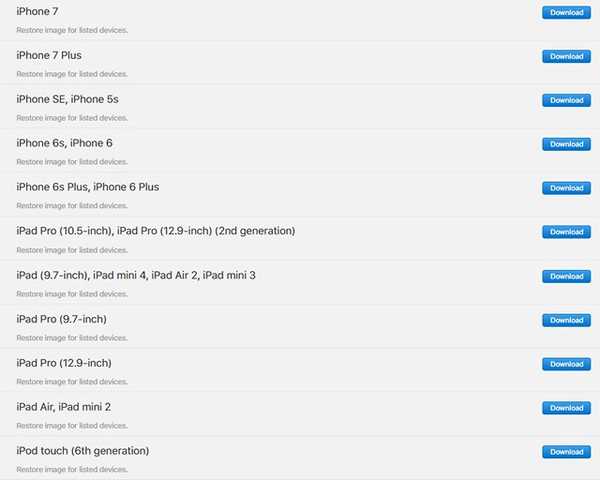
2. Odată descărcată imaginea iOS 11, conectați-vă iPhone la PC sau Mac și deschideți iTunes. Apoi, apăsați apăsat Opțiunea pe un Mac și Shift pe un computer Windows și faceți clic pe „Verificați pentru actualizare” în iTunes.
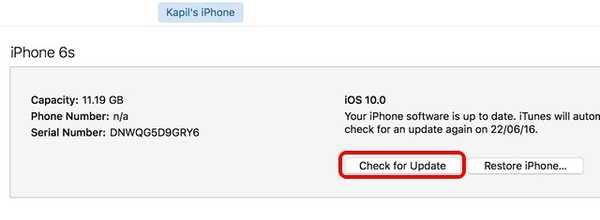
3. Se va deschide o casetă de dialog, unde puteți selectați fișierul IPSW beta iOS 11 descărcat. După ce îl selectați, actualizarea va fi aprinsă pe iPhone. Doar asigurați-vă că nu vă deconectați iPhone-ul în timp ce se instalează iOS 11 beta.
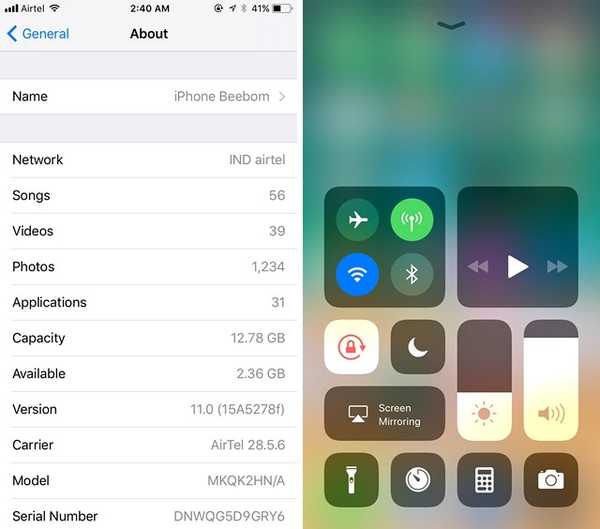
Metoda 3: Așteptați Beta publică iOS 11
Primul iOS 11 beta este doar pentru dezvoltatori și aveți încredere în mine, când spun că versiunile de dezvoltator sunt cel mai buggy software pe care îl veți întâlni vreodată. Ar trebui să apară blocări ale aplicațiilor, încetiniri, repornirile etc. Așadar, cu siguranță nu vă recomandăm să instalați iOS 11 developer beta pe un iPhone pe care îl utilizați ca șofer zilnic. Cel mai bun lucru de făcut este să așteptați publicarea beta a iOS 11, ceea ce ar trebui să se întâmple la sfârșitul lunii iunie sau începutul lunii iulie. Veți găsi betele publice în pagina Programului Beta Apple.
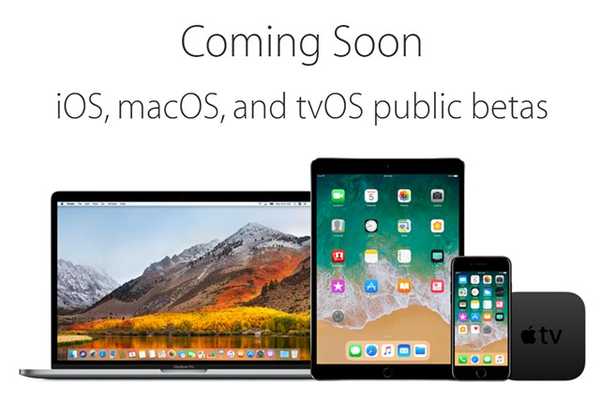
VEZI DE asemenea: 12 cele mai bune iOS 10 widgeturi pe care ar trebui să le încercați pe iPhone sau iPad
Gata să încercați primul iOS 11 beta pe iPhone sau iPad?
Nu multe persoane sunt impresionate de noul update iOS 11, dar cu siguranță îmi place. Siri este mult mai bun acum și îmi place și noul centru de control, care este complet personalizabil. Există o mulțime de alte funcții simple, dar totodată la îndemână în iOS 11, așa că nu vă vom învinovăți dacă doriți să-i dați un spin pe iPhone sau iPad. Doar să ne cunoaștem gândurile despre ultima iterație iOS în secțiunea de comentarii de mai jos. De asemenea, dacă întâmpinați probleme în timp ce instalați iOS 11 beta pe iPhone sau iPad, informați-ne și vom face tot ce putem pentru a vă ajuta.















